Come rendere i video stupendi con un livello di editing avanzato, ma senza spendere anni in apprendimento
Febbraio 23, 2022Chiunque può creare rapidamente e facilmente video dall’aspetto professionale. Tutto quello che devi fare è trovare lo strumento adatto a te. Ci sono numerose alternative disponibili quando si tratta di software di video editing. È fantastico avere opzioni, ma trovare quella ideale potrebbe richiedere tempo. Uno dei maggiori problemi con alcuni software di video editing è che sono troppo complicati per le esigenze dell’utente medio.
Trovare un software adatto ai principianti è essenziale sia che tu stia lavorando su un compito una tantum o che tu stia iniziando una nuova passione per la videografia. Oltre alla facilità d’uso, altri fattori da considerare includono la compatibilità con il sistema operativo, il prezzo, le funzionalità e il supporto.
In questo articolo, ti segnaleremo i migliori programmi di video editing per principianti.
Ti imbatterai senza dubbio in una miriade di eccellenti programmi gratuiti e a pagamento durante la ricerca del software di video editing ideale. Questi programmi, tuttavia, differiscono sostanzialmente in termini di funzionalità, prestazioni e costi.
Abbiamo valutato i seguenti criteri per scegliere il miglior software di video editing:
- Facile da usare e intuitivo
- Ottimo rapporto qualità prezzo.
- Ampie funzionalità.
- Performance eccellente.
- Compatibile con una varietà di sistemi operativi.
- Molteplici possibilità di condivisione.
- Assistenza tecnica qualificata.
I miglior software di video editing
Le nostre scelte per il miglior software di video editing per principianti sono le seguenti:
Movavi Video Editor

https://www.movavi.com/video-editor-plus/
(Windows, Mac OS)
L’editor video di Movavi è disponibile in due versioni: Movavi Video Editor e Movavi Video Editor Plus. L’edizione Plus ha una nuova interfaccia e include varie nuove funzionalità, nonché aggiornamenti e un’elaborazione più rapida.
Anche i principianti saranno in grado di capire come utilizzare il software in pochissimo tempo. Ci sono numerose lezioni e guide per l’utente accessibili, oltre al supporto tramite modulo web se necessario.
Rotazione, panoramica, zoom, ritaglio, deshake, transizioni, filtri, titoli animati, introduzioni, picture-in-picture, adesivi, callout ed effetti sono tutti disponibili in entrambe le versioni. Sono inclusi un videoregistratore, un registratore vocale e uno schermo. Ci sono 14 lingue dell’interfaccia utente tra cui scegliere, tra cui tedesco e giapponese.
Slow Motion, all’indietro, animazione, marcatori della timeline, modifiche allo sfondo e altri effetti speciali sono tutti inclusi nello strumento Plus.
Puoi provare il software per sette giorni gratuitamente, ma i video avranno un watermark (filigrana). A meno che non ti abboni al piano premium, puoi preservare solo la metà della lunghezza dell’audio durante il salvataggio dei file audio. Puoi anche ottenere un convertitore video completo da Movavi per macOS e Windows, ma dovrai acquistarlo singolarmente.
PREZZO: L’edizione base di Video Editor costa $ 39,95, mentre la versione Plus costa $ 59,95. Entrambi sono dotati di una licenza a vita per PC singolo. Una garanzia di rimborso di 30 giorni è inclusa in tutti i piani.
Vantaggi:
- Una pletora di opzioni di modifica.
- Semplice da usare.
- Opzioni di lingua multiple.
- Tariffa una tantum.
Svantaggi:
- Il convertitore deve essere acquistato separatamente
VideoProc
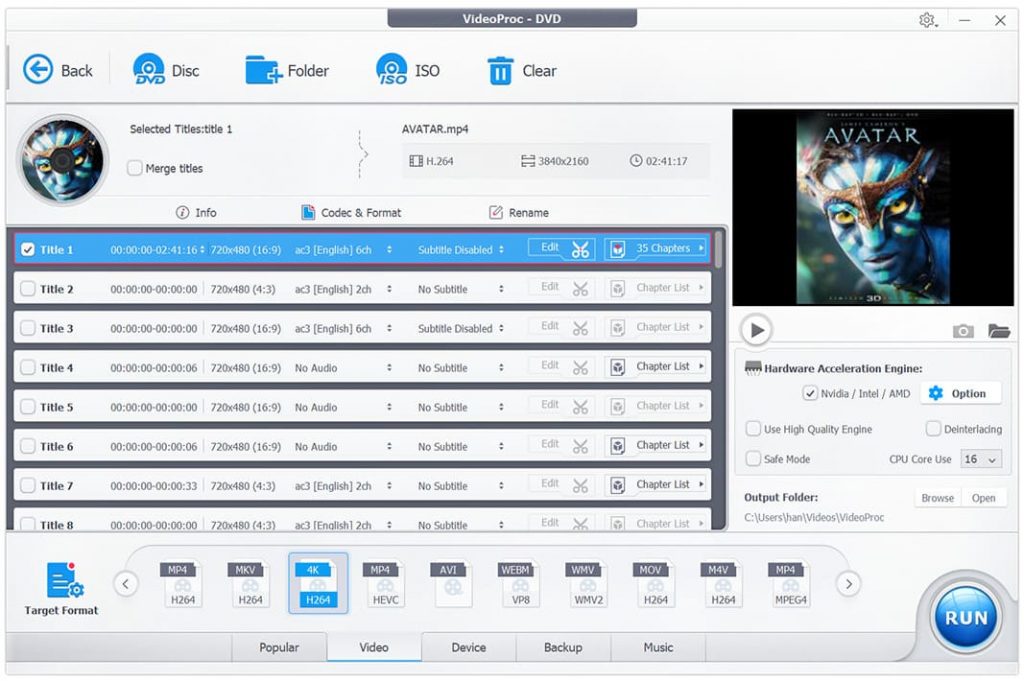
https://www.comparitech.com/go/videoproc-video-editing-software/l/videoproc/
(Windows, Mac OS)
VideoProc di Digiarty è una scelta eccellente per i nuovi arrivati. Sebbene sia un software a pagamento, il costo è ragionevole rispetto a diversi concorrenti. È inoltre disponibile una prova gratuita di 7 giorni completa da provare prima dell’acquisto. Il fatto che questo non sia solo un editor aggiunge valore; il software consente anche di convertire, registrare e scaricare video.
Nonostante VideoProc abbia diverse attività in un unico pacchetto, non lesina sugli strumenti di modifica. Puoi tagliare, ritagliare, unire, ruotare e applicare sottotitoli ed effetti a diversi file (in diversi formati e da diversi dispositivi). L’uso dell’accelerazione hardware completa della GPU consente un’esperienza di editing veloce e fluida.
VideoProc può essere utilizzato per elaborare i video acquisiti con un iPhone, Android, GoPro, DJI o qualsiasi DSLR 4K o fotocamera mirrorless. Può gestire più di 70 diversi tipi di file e persino film 8K (la maggior parte dei software supporta fino a 4K). Effetti speciali come deshake e denoise sono particolarmente utili per le riprese GoPro. Puoi condividere facilmente il tuo prodotto finito su piattaforme come YouTube e Facebook utilizzando scelte di esportazione preimpostate.
VideoProc è un programma semplice con cui iniziare, ma offre molte funzionalità complesse. Sebbene la sezione di supporto del sito Web contenga lezioni approfondite, puoi sempre contattare il supporto e-mail se hai bisogno di ulteriore assistenza.
PREZZO: I piani a pagamento per un PC partono da $ 29,95 per un anno e includono una garanzia di rimborso di 30 giorni. Puoi anche risparmiare almeno il 50% su una licenza VideoProc Lifetime.
Vantaggi:
- Ottimo rapporto qualità prezzo.
- Software di video editing semplice da usare.
- Downloader, registratore e convertitore sono tutti inclusi.
- Condividere è semplice.
- Buon supporto.
Svantaggi:
- Mancano alcune funzionalità avanzate che si trovano in software della concorrenza.
- Questo programma è progettato principalmente per attività minori.
InVideo Editor online
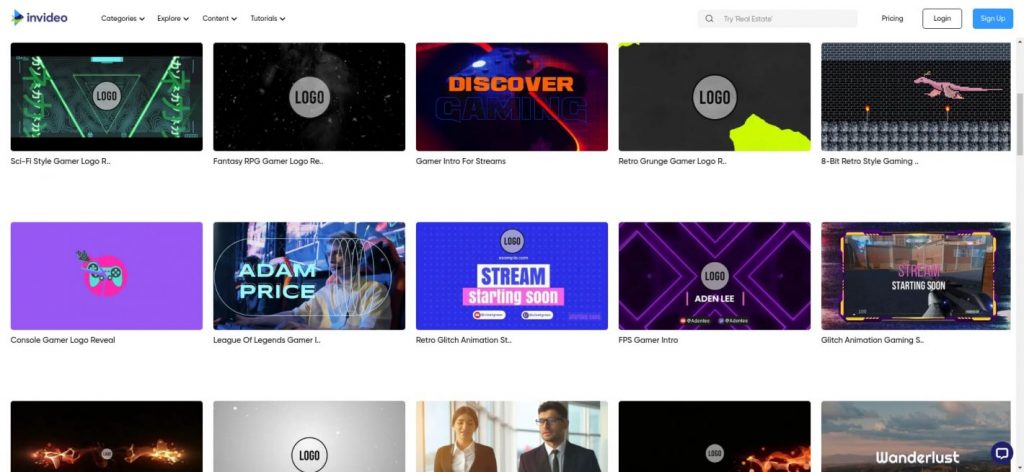
SaaS (online/qualsiasi browser)
InVideo è un prodotto freemium con un’edizione gratuita completamente funzionale che include video con filigrana. Poiché la filigrana è minima (solo un piccolo logo InVideo nell’angolo in basso a destra dello schermo), questa versione è estremamente utilizzabile, anche se ti potrai aspettare non pochi “upsell” non appena cerchi di fare qualcosa n più.
InVideo è unico tra gli strumenti della nostra lista perché è interamente basato sul web. Questo è utile se vuoi essere in grado di accedere e modificare i tuoi progetti senza dover utilizzare un client desktop o un’app. E, sebbene il canone mensile sia considerevole, non dovrai preoccuparti di acquisire diverse licenze per più PC, come faresti con altri software.
L’interfaccia utente è semplice e intuitiva e ti consente di realizzare video dall’aspetto professionale in modo rapido e semplice. Altri software di video editing non hanno lo stesso set di strumenti di questo. L’enfasi qui è sui modelli a template (immagina Canva per i video), di cui ce ne sono oltre 3.000 tra cui scegliere. Ci sono anche oltre un milione di fotografie e video da Storyblocks e Shutterstock tra cui scegliere (puoi utilizzarne fino a 300 al mese). Ovviamente puoi pubblicare le tue immagini e i tuoi video. Sono consentite fino a 60 esportazioni di video HD al mese sui programmi premium gratuiti e di base.
È possibile aggiungere voci fuori campo, musica, testo, marchi esclusivi, adesivi, effetti, forme e miglioramenti (come layout e maschere di collage).
Lo strumento da testo a video, ad esempio, è una caratteristica notevole che ti consente di trasformare rapidamente il testo (ad esempio un articolo di un blog) in un video raffinato. È semplice collaborare a progetti e condividere video su più piattaforme con InVideo. Tuttavia, mancano alcune funzionalità di modifica incluse in altri programmi in questo elenco, come un registratore integrato e transizioni, deshake e denoise.
In caso di problemi, c’è un ampio elenco di argomenti delle domande frequenti da leggere, ma se non riesci a trovare quello che stai cercando, l’assistenza competente è disponibile tramite chat dal vivo 24 ore al giorno, sette giorni alla settimana.
PREZZO: la versione gratuita include tutte le funzionalità di modifica, ma dovrai pagare $ 20 al mese o $ 120 all’anno (uno sconto del 50%) per rimuovere la filigrana. C’è anche un’opzione illimitata (per $ 60 al mese o $ 360 all’anno) che non ha restrizioni su foto e video premium o esportazioni di video HD. Non è prevista alcuna garanzia di rimborso perché l’edizione gratuita ti consente di testare l’editor video completo.
Vantaggi:
- Puoi creare e modificare video da qualsiasi luogo.
- Migliaia di modelli sono disponibili tra cui scegliere.
- Sono disponibili oltre un milione di filmati e foto.
- La versione gratuita è davvero utile.
Svantaggi:
- Le esportazioni mensili sono limitate.
iMyFone Filme

https://filme.imyfone.com/video-editor/
(Windows, Mac OS, iOS)
Filme è un programma a pagamento, ma puoi provarlo gratuitamente senza fornire alcuna informazione personale. Questa applicazione è semplice da usare e l’opzione Fast Video ti consente di generare rapidamente video dall’aspetto professionale senza dover eseguire molte modifiche effettive.
Come per altri software di questa lista, hai una varietà di opzioni a tua disposizione, tra cui taglio, ritaglio, divisione, cambio di velocità e rotazione. Modelli, filtri, animazioni, sovrapposizioni, titoli, audio (musica e voce), opzioni di testo, transizioni, effetti Picture-in-Picture e altro ancora sono tra le altre funzionalità. È possibile aggiungere più livelli ai video e persino mettere alla prova le tue capacità di mixaggio con più tracce audio.
Puoi esaminare il tuo materiale durante la modifica con un’opzione di anteprima istantanea. Oltre 50 formati video e audio sono supportati da iMyFone.
Il sito Web ha una sezione di documentazione in cui dovresti essere in grado di trovare soluzioni alle domande più comuni. In caso contrario, puoi contattare l’assistenza via e-mail, disponibile cinque giorni alla settimana. La versione desktop dell’editor è accessibile per Windows e MacOS ed è disponibile anche una versione iOS Lite.
PREZZO: un abbonamento a pagamento costa $ 29,95 al mese, ma sono regolarmente offerti sconti per un abbonamento di un anno. Ognuno di questi copre un dispositivo ed è coperto da una garanzia di rimborso di 30 giorni.
Vantaggi:
- Buon set di funzionalità.
- La modifica può essere eseguita rapidamente in modalità rapida.
- Il mix di numerose tracce audio è un’opzione.
- Adatto ai principianti.
Svantaggi:
- Non c’è una webcam o un registratore dello schermo.
Adobe Premiere Elements
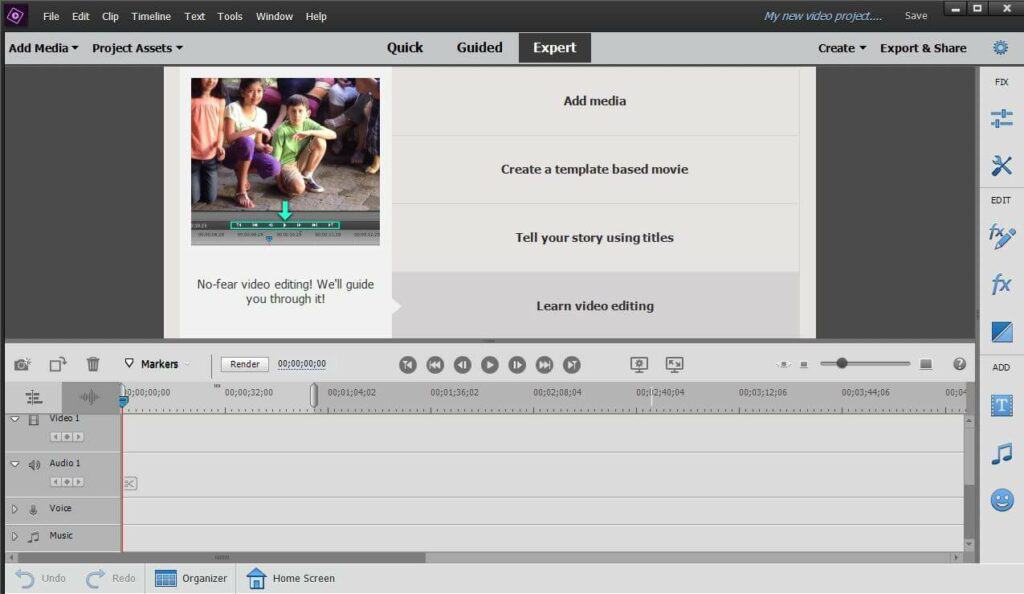
https://helpx.adobe.com/premiere-elements/how-to/features-overview.html
(Windows, Mac OS)
Adobe Premiere Elements ha un prezzo relativamente alto, che potrebbe essere un deterrente per alcuni principianti del FilmMaking. Tuttavia, puoi provarlo gratuitamente per 30 giorni e può essere acquistato come parte di un pacchetto con altri prodotti Adobe, rendendolo nel complesso più ragionevole. Molte delle tecnologie Adobe hanno la reputazione di essere troppo difficili da comprendere per i consumatori medi.
Premiere Elements, d’altra parte, è una versione ridotta di Premier Pro, il programma più avanzato dell’azienda. Questo è per i principianti, ma l’altro ha una curva di apprendimento severa. Uno dei principali punti di forza di Premiere Elements sono le sue oltre 20 modifiche guidate, che essenzialmente assistono l’utente durante il processo di modifica. Ha anche tre diversi livelli utente (Quick, Guided ed Expert) in modo che possa adattarsi alle tue esigenze man mano che acquisisci esperienza.
Temi, strumenti di collage, titoli, spartiti musicali, oggetti animati, effetti, rilevamento del movimento, rimappatura del tempo, movimento 3D e altro sono tra le funzionalità disponibili. È importante notare che questo è semplicemente un editor video e non un videoregistratore.
Avere un forte supporto e un’ampia rete di altri utenti per offrire ulteriore assistenza è un vantaggio dell’utilizzo di un prodotto Adobe.
PREZZO: È richiesto un costo una tantum di $ 99,99. Adobe offre una garanzia di rimborso di 30 giorni.
Vantaggi:
- Ci sono molte funzioni interessanti.
- I progetti possono essere completati più rapidamente con modifiche guidate.
- Ottima assistenza.
- Versione con un periodo di prova gratuito.
Svantaggi:
- E’ un po’ costoso.
KineMaster

(Android, iOS)
KineMaster è un software di video editing freemium che ha anche app mobili Android e iOS. Su entrambe le piattaforme, ha un seguito considerevole.
Questo programma è semplice da usare e ha abbastanza funzionalità considerando che è per mobile a tablets.
Sono inclusi l’editing di base, la stratificazione (inclusi media, testo, effetti, sovrapposizioni e scrittura a mano) e la dissolvenza audio e video. Direttamente dall’app, puoi registrare video e audio. Puoi cercare colonne sonore, effetti, transizioni, sovrapposizioni, caratteri e grafica nel KineMaster Asset Store integrato. Vale la pena notare che molti di questi prodotti sono disponibili solo per gli abbonati Premium. Per rimuovere la filigrana dai video finali, dovrai eseguire l’upgrade a un abbonamento a pagamento.
La comunità di supporto di KineMaster, con il suo enorme seguito, dovrebbe essere in grado di aiutarti con qualsiasi dubbio. Tuttavia, diversi utenti Android hanno recentemente segnalato che l’app presenta qualche bug. La principale fonte di preoccupazione sembra essere l’esportazione di video, quindi potresti voler controllare che funzioni per te prima di intraprendere un progetto che richiede tempo. La condivisione su altre piattaforme è semplice purché tu abbia fortuna con l’esportazione.
PREZZO: sebbene la versione gratuita di base possa essere sufficiente per alcuni utenti, puoi pagare mensilmente ($ 3,49 al mese) o annualmente ($ 27,99 all’anno) per un piano a pagamento.
Vantaggi:
- A basso costo.
- Un buon assortimento di funzionalità.
- I principianti lo apprezzeranno.
- Buona comunità di supporto
Svantaggi:
- Alcuni utenti hanno segnalato recenti difficoltà di stabilità dell’app.
- Solo per dispositivi mobili.
Instasize

(iOS, Android)
Instasize è stato rilasciato per la prima volta nel 2012, consentendo agli utenti di Instagram di modificare istantaneamente le fotografie mobili e condividere il prodotto finito. Da allora, le app iOS e Android hanno fatto molta strada. Instasize ora offre l’video editing, seguendo la tendenza della crescente popolarità di Instagram come piattaforma di condivisione video.
Sia per l’editing di immagini che di video, le app iOS e Android sono estremamente intuitive. I preset ti consentono di adattare il risultato finale per altri importanti siti social come Facebook, Pinterest e Twitter, nonostante il nome implichi un’enfasi su Instagram.
Pensa a bordi, filtri, sfondi e sovrapposizioni di testo quando utilizzi lo strumento per migliorare l’estetica delle tue fotografie e dei tuoi filmati. Le funzionalità tradizionali come il taglio e la combinazione, che richiedono l’utilizzo di un software separato, non sono disponibili.
Sebbene Instasize sia un prodotto premium, offre una prova gratuita di tre giorni in modo da sapere esattamente cosa stai ricevendo.
PREZZO: Dopo una prova gratuita di tre giorni, ti verranno addebitati $ 4,99 ogni mese.
Vantaggi:
- È molto semplice da usare.
- Ideale per coloro che amano il social networking.
- Sono disponibili numerosi filtri e opzioni di sfondo.
- Condividere è semplice.
Svantaggi:
- Mancano alcune tipiche funzionalità di modifica.
- Non esiste una versione sempre gratuita.
In conclusione
Non puoi sbagliare con nessuna di queste applicazioni perché hanno tutte le capacità essenziali di cui avrai bisogno per realizzare un buon video, oltre ad alcune opzioni avanzate. Alcuni sono migliori per l’editing professionale, mentre altri sono migliori per principianti o dilettanti. Molti di loro, per fortuna, forniscono prove gratuite o sono sempre gratuiti, permettendoti di testare le acque prima di investire.
Tuttavia, imparare a utilizzare le capacità di un programma è fondamentale quanto scegliere quello giusto. Se sai come utilizzarli, una di queste soluzioni software può aiutarti a creare video eccellenti.
